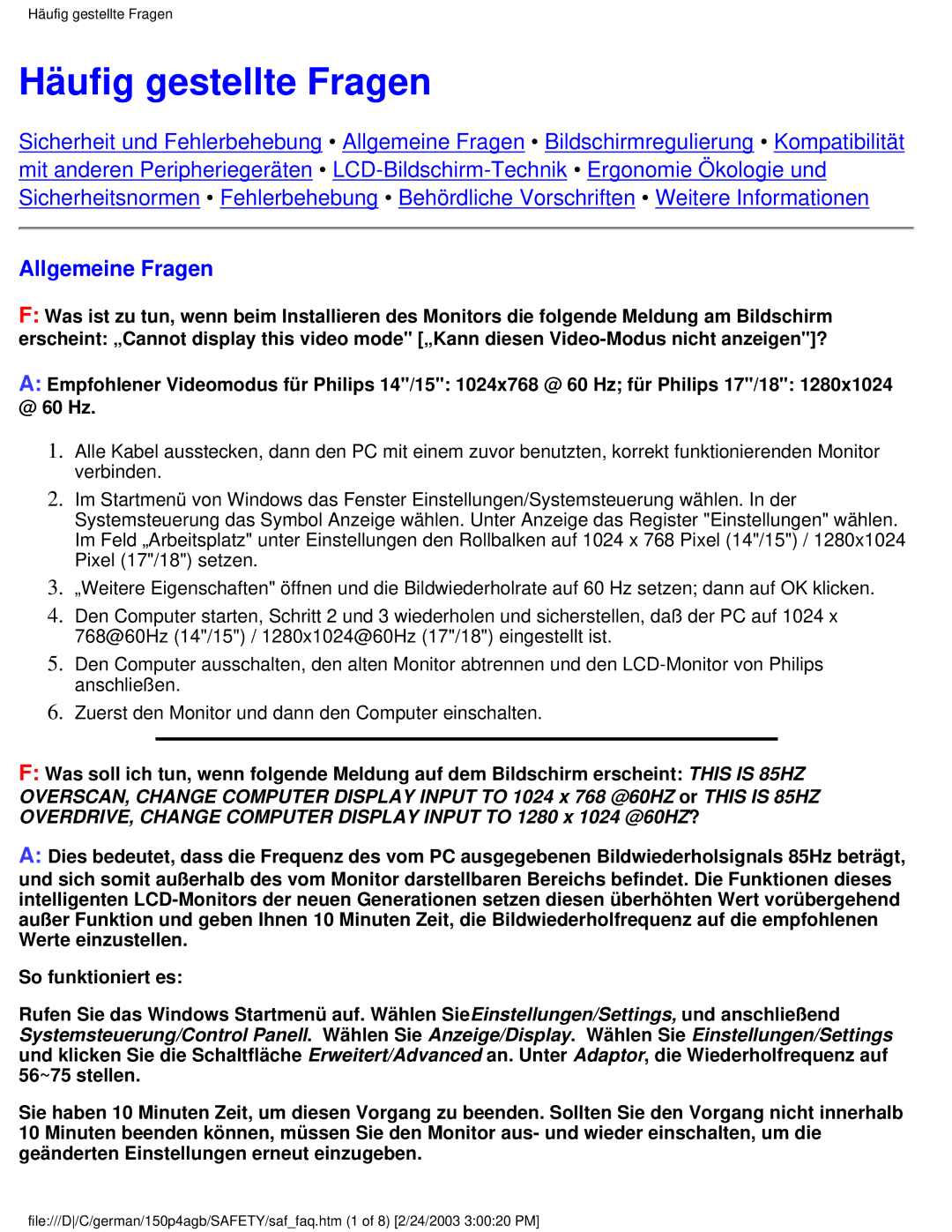Häufig gestellte Fragen
Häufig gestellte Fragen
Sicherheit und Fehlerbehebung • Allgemeine Fragen • Bildschirmregulierung • Kompatibilität mit anderen Peripheriegeräten •
Allgemeine Fragen
F:Was ist zu tun, wenn beim Installieren des Monitors die folgende Meldung am Bildschirm erscheint: „Cannot display this video mode" [„Kann diesen
A:Empfohlener Videomodus für Philips 14"/15": 1024x768 @ 60 Hz; für Philips 17"/18": 1280x1024 @ 60 Hz.
1.Alle Kabel ausstecken, dann den PC mit einem zuvor benutzten, korrekt funktionierenden Monitor verbinden.
2.Im Startmenü von Windows das Fenster Einstellungen/Systemsteuerung wählen. In der Systemsteuerung das Symbol Anzeige wählen. Unter Anzeige das Register "Einstellungen" wählen. Im Feld „Arbeitsplatz" unter Einstellungen den Rollbalken auf 1024 x 768 Pixel (14"/15") / 1280x1024 Pixel (17"/18") setzen.
3.„Weitere Eigenschaften" öffnen und die Bildwiederholrate auf 60 Hz setzen; dann auf OK klicken.
4.Den Computer starten, Schritt 2 und 3 wiederholen und sicherstellen, daß der PC auf 1024 x 768@60Hz (14"/15") / 1280x1024@60Hz (17"/18") eingestellt ist.
5.Den Computer ausschalten, den alten Monitor abtrennen und den
6.Zuerst den Monitor und dann den Computer einschalten.
F:Was soll ich tun, wenn folgende Meldung auf dem Bildschirm erscheint: THIS IS 85HZ OVERSCAN, CHANGE COMPUTER DISPLAY INPUT TO 1024 x 768 @60HZ or THIS IS 85HZ OVERDRIVE, CHANGE COMPUTER DISPLAY INPUT TO 1280 x 1024 @60HZ?
A:Dies bedeutet, dass die Frequenz des vom PC ausgegebenen Bildwiederholsignals 85Hz beträgt,
und sich somit außerhalb des vom Monitor darstellbaren Bereichs befindet. Die Funktionen dieses intelligenten
So funktioniert es:
Rufen Sie das Windows Startmenü auf. Wählen SieEinstellungen/Settings, und anschließend Systemsteuerung/Control Panell. Wählen Sie Anzeige/Display. Wählen Sie Einstellungen/Settings und klicken Sie die Schaltfläche Erweitert/Advanced an. Unter Adaptor, die Wiederholfrequenz auf 56~75 stellen.
Sie haben 10 Minuten Zeit, um diesen Vorgang zu beenden. Sollten Sie den Vorgang nicht innerhalb 10 Minuten beenden können, müssen Sie den Monitor aus- und wieder einschalten, um die geänderten Einstellungen erneut einzugeben.
file:///D/C/german/150p4agb/SAFETY/saf_faq.htm (1 of 8) [2/24/2003 3:00:20 PM]